轻松打造个性化照片背景
在数字时代,照片编辑已成为我们日常生活中不可或缺的一部分,无论是记录生活点滴、分享至社交平台,还是用于工作汇报、设计宣传材料,一张具有吸引力的照片往往能事半功倍,更换照片底色是一个简单却能有效提升图片视觉效果的方法,本文将详细介绍如何利用手机应用,轻松实现给相片换底色的操作,无论是想要换成纯色背景,还是添加复杂图案,都能轻松搞定。
选择合适的手机应用
你需要一款功能强大的图片编辑软件,市面上有许多优秀的APP支持这一功能,如“美图秀秀”、“Snapseed”、“PicsArt”等,这些应用不仅提供丰富的滤镜和贴纸,还具备强大的图像编辑工具,包括背景替换功能,以下以“美图秀秀”为例进行说明。
准备工作
- 下载并安装:在手机的应用商店搜索“美图秀秀”,下载并安装至手机。
- 准备照片:确保你要编辑的照片已保存在手机相册中,或直接从相机拍摄后导入。
操作步骤
打开美图秀秀APP
启动美图秀秀后,点击首页的“编辑照片”按钮,从相册中选择你想要编辑的照片。
进入编辑界面
照片导入后,进入编辑页面,你可以看到底部有一排工具栏,包括裁剪、滤镜、贴纸、编辑等多个选项,为了更换底色,我们需要点击“编辑”按钮。
选择“抠图”功能
在编辑菜单中,找到并点击“抠图”选项,美图秀秀提供了自动抠图和手动抠图两种方式,自动抠图适合背景简单、主体清晰的照片;而手动抠图则适用于复杂背景或需要精确抠图的场景,根据照片情况选择合适的方式。
- 自动抠图:点击“自动”按钮,APP会自动识别并抠出主体,完成后,你可以通过调整边缘的线条来优化抠图效果。
- 手动抠图:选择“手动”模式,使用画笔工具仔细描绘出需要保留的部分,并擦除多余背景。
抠图后的处理
完成抠图后,你会看到一个带有透明背景的图像,点击界面下方的“背景”选项,可以选择纯色背景或图案背景进行替换。
- 纯色背景:选择喜欢的颜色作为新背景,通过滑动颜色条或输入色码选择具体颜色。
- 图案背景:从预设的图案库中选择一个合适的图案作为背景,或者上传自己的图片作为背景,调整图案的大小和位置,使其与主体完美融合。
细节调整与保存
在更换背景后,你可能需要对图像进行进一步的调整,如调整亮度、对比度、饱和度等,以达到最佳视觉效果,完成所有编辑后,点击右上角的“保存”按钮,将照片保存至相册或直接分享至社交平台。
注意事项与技巧
- 光线与清晰度:确保原照片有足够的清晰度和良好的光线条件,这有助于更准确地完成抠图和背景替换。
- 边缘处理:在自动抠图后,仔细检查边缘是否干净、平滑,必要时使用手动调整工具进行精细处理。
- 色彩搭配:更换背景时,考虑色彩搭配是否和谐,避免突兀的对比色影响整体美观。
- 创意发挥:除了基本的纯色和图案背景外,还可以尝试使用创意背景,如星空、渐变等,为照片增添更多趣味性和艺术感。
通过手机应用给相片换底色是一个既简单又有趣的过程,它不仅能够快速改变照片的背景,还能根据个人喜好进行创意发挥,让每一张照片都独一无二,无论是日常生活记录、社交媒体分享还是商业设计需求,掌握这一技能都能让你的作品更加出彩,随着技术的不断进步,未来会有更多高效、智能的编辑工具出现,让图片编辑变得更加简单和有趣,希望本文的指南能帮助你轻松上手,享受数字创作的乐趣!
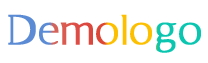





 京公网安备11000000000001号
京公网安备11000000000001号 京ICP备11000001号
京ICP备11000001号
还没有评论,来说两句吧...